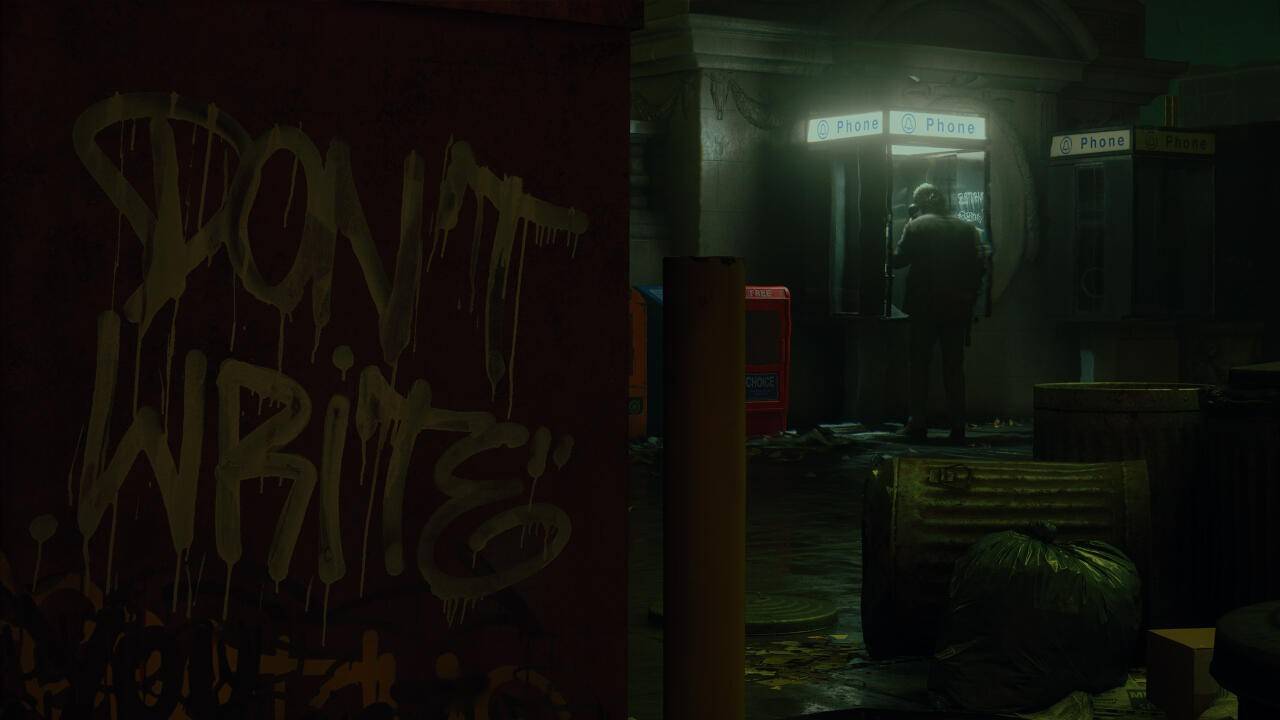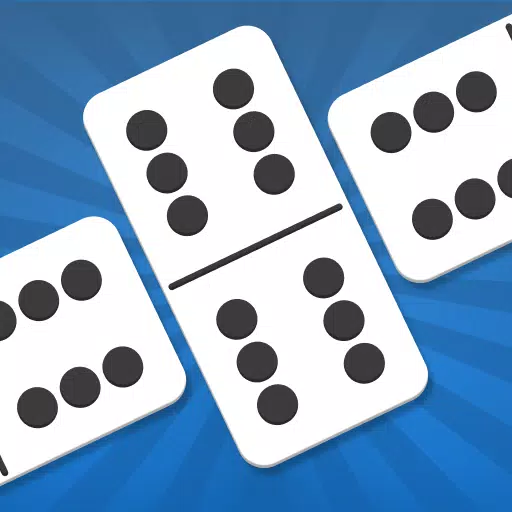Google Chromeの翻訳機能のロックを解除する機能:包括的なガイド
このガイドは、Google Chromeを使用してWebページを簡単に翻訳する方法の段階的なウォークスルーを提供します。これらのテクニックを習得すると、言語の障壁がなくなり、多言語の閲覧体験が向上します。
ステップ1:設定メニューへのアクセス
Google Chromeブラウザの右上隅にある3つの垂直ドット(または3つの水平線)を見つけてクリックします。これにより、メインメニューが開きます。

ステップ2:設定への移動
ドロップダウンメニューで、[設定]オプションを選択します。これにより、ブラウザの設定ページに表示されます。

ステップ3:翻訳設定を見つける
設定ページの上部には、検索バーがあります。 「翻訳」または「言語」を入力して、関連する設定をすばやく見つけます。

ステップ4:言語設定へのアクセス
検索結果が表示されたら、「言語」または「翻訳」オプションを見つけてクリックします。
ステップ5:言語の管理
言語設定ページには、サポートされている言語のリストが表示されます。ここでは、新しい言語を追加したり、既存の言語を削除したり、好みの順序を調整したりできます。

ステップ6:自動翻訳の有効化
重要なことに、「言語にないページを翻訳するオファー」が有効になっていることを確認してください。これにより、Chromeは、ブラウザのデフォルト以外の言語で書かれたページを翻訳するように自動的に促します。
これらの手順に従うことにより、Google Chromeの強力な翻訳機能を活用して、シームレスで効率的な多言語ブラウジングエクスペリエンスを活用できます。